Kaj je treba vedeti
- Standardne mape: Desni klik > Lastnosti > Prilagoditi > Spremeni ikono .
- Posebne mape: nastavitve > Personalizacija > Teme > Nastavitve ikon na namizju .
- Uporabi Obnoviti privzete nastavitve) gumb za povrnitev prvotne ikone.
Ta članek pojasnjuje, kako spremeniti ikono za mape v sistemu Windows 11 za navadne mape, posebne mape z ikonami namizja (npr. Koš in Ta računalnik) in trde diske. Windows ima svoj nabor ikon, med katerimi lahko izbirate, lahko pa ustvarite tudi ikone map po meri.
Kako spremeniti ikone map v sistemu Windows 11
Ikona običajnih map se spremeni prek okna lastnosti mape.
-
Z desno miškino tipko kliknite mapo in izberite Lastnosti .
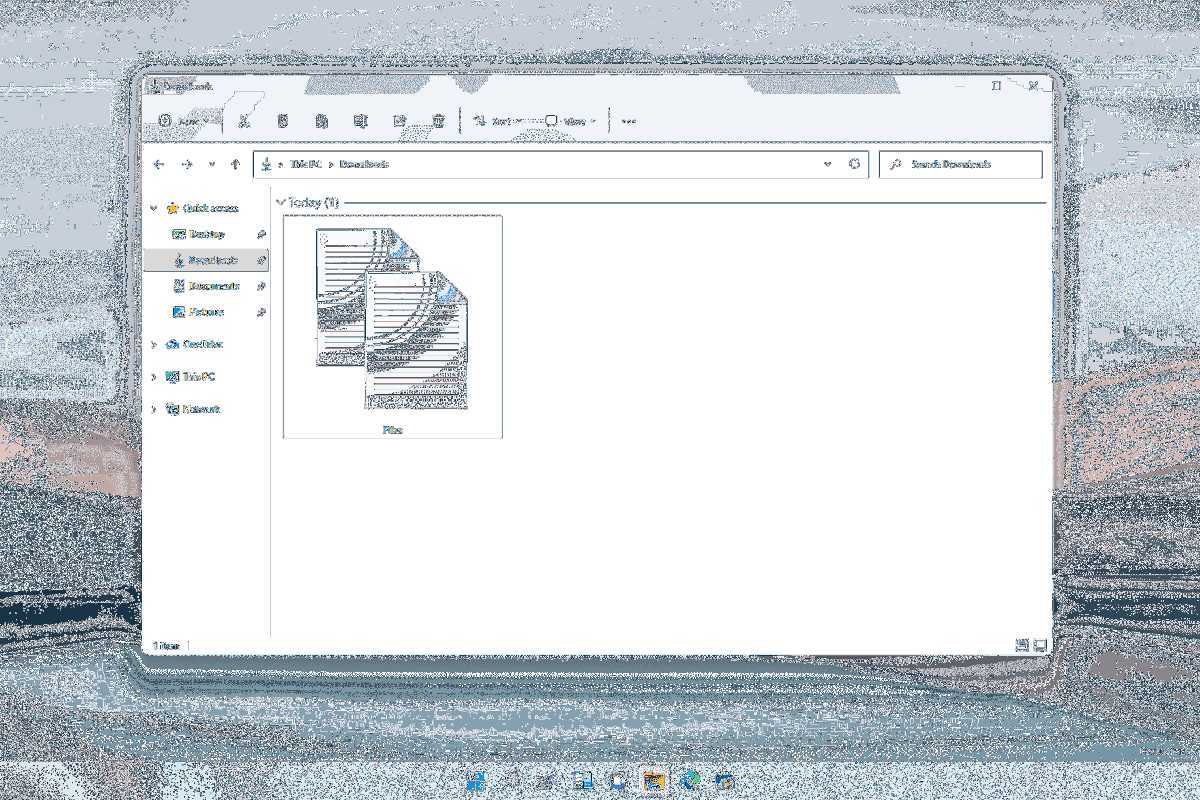
-
Pojdi v Prilagoditi zavihek na vrhu okna in nato izberite Spremeni ikono od spodaj.
kako blokirati nalaganje brezplačnih aplikacij na android -
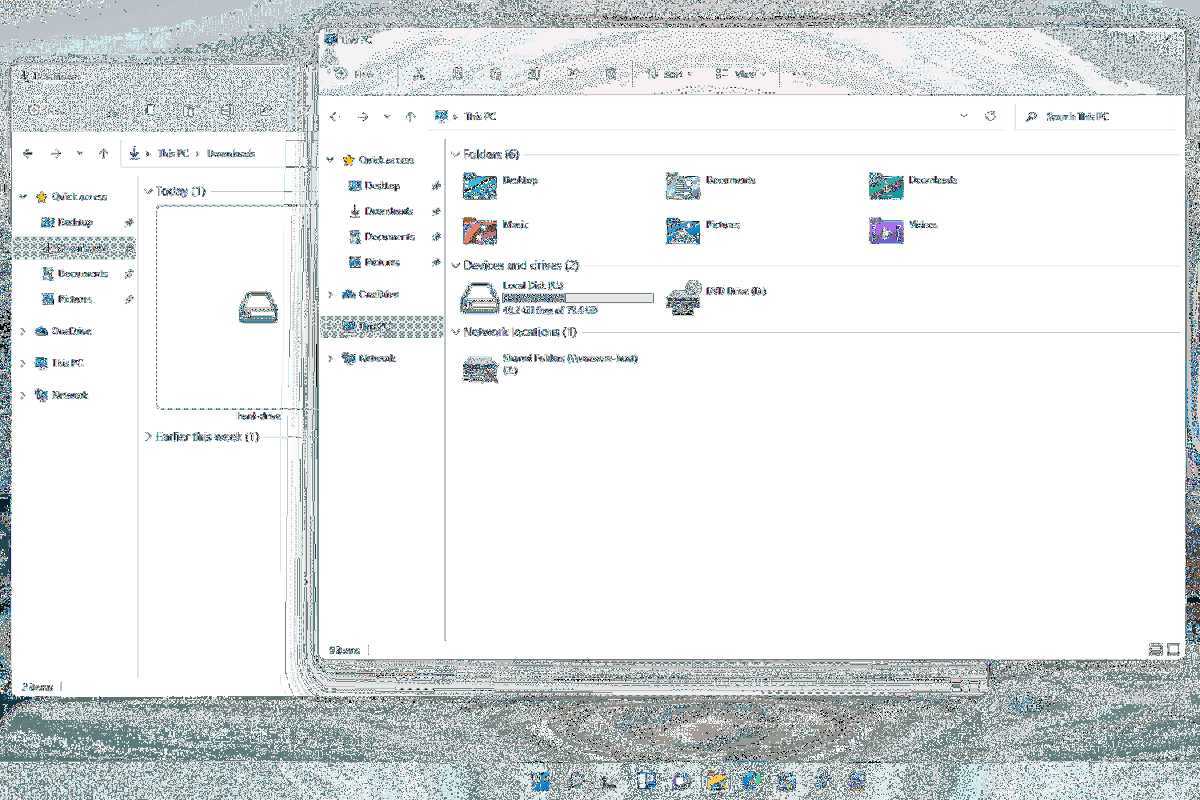
-
Pomaknite se po seznamu in poiščite ikono, ki jo želite uporabiti. Izberite v redu na izbor, ko se boste odločili.
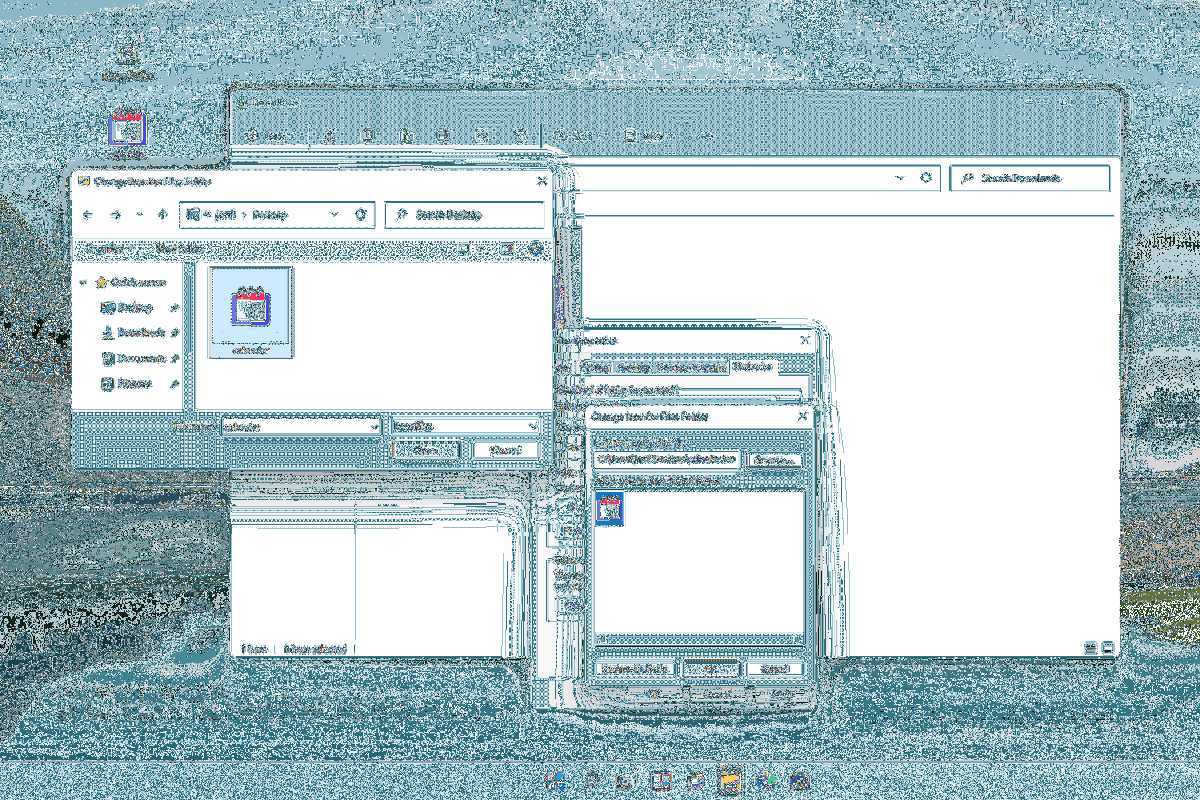
Upoštevajte Obnoviti privzete nastavitve gumb na tem zaslonu. To je edini preprost način, da v prihodnosti znova pridobite izvirno ikono, če jo boste potrebovali.
Windows išče ikone v Mapa System 32 privzeto, vendar lahko izberete Prebrskaj iskati drugje. Oglejte si navodila na dnu te strani za več informacij o izdelavi in izbiri ikon map po meri.
-
Izberite v redu v oknu Lastnosti, da shranite spremembe in se vrnete v mapo v Raziskovalcu datotek.
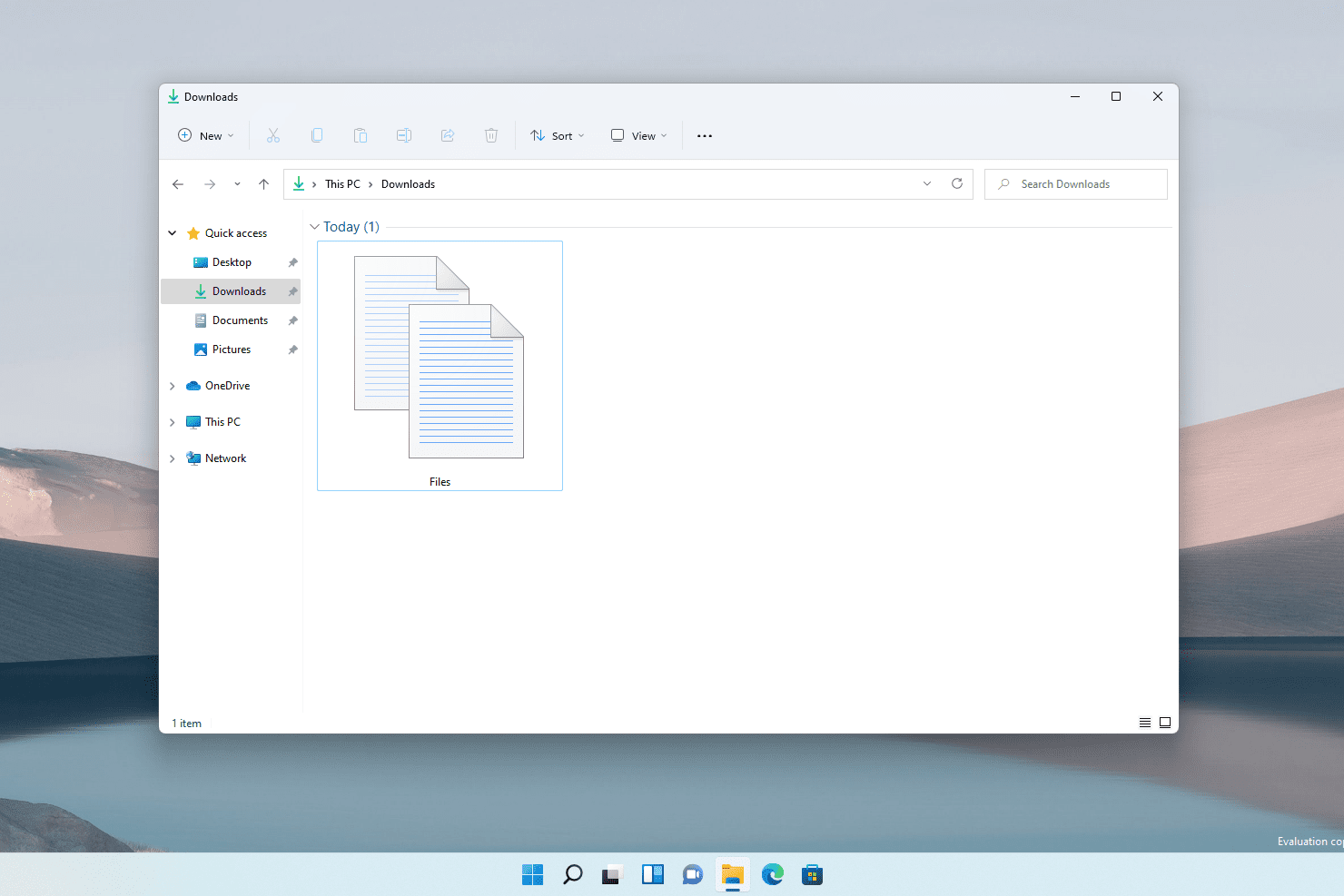
Ikona nove mape se takoj prikaže. Če ni, uporabite gumb za osvežitev blizu poti datoteke na vrhu Raziskovalca datotek, da prisilite spremembo.
Kako spremeniti ikone na namizju
Če želite spremeniti mape ikon na namizju za koš in druge posebne mape, boste šli v namenski razdelek v nastavitvah.
-
Odprto nastavitve . Ena hitra metoda je ZMAGA + jaz bližnjica na tipkovnici.
-
Izberite Personalizacija v levem meniju in nato Teme z desne.
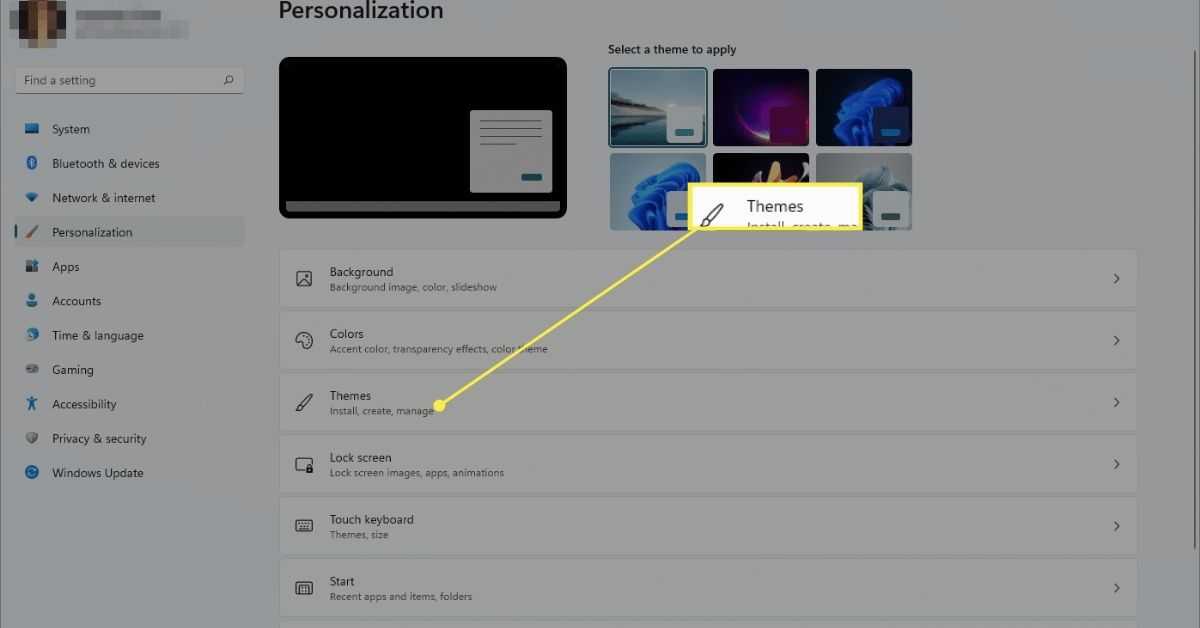
-
Izberite Nastavitve ikon na namizju .
-
Izberite eno od ikon na namizju in nato izberite Spremeni ikono da izberete novo ikono.
Vedno se lahko vrnete na ta korak, izberete ikono in izberete Obnovi privzeto da ga spremenite nazaj v izvirnik, ne da bi morali znova brskati po ikonah.
-
Izberite v redu na odprtih oknih za shranjevanje.
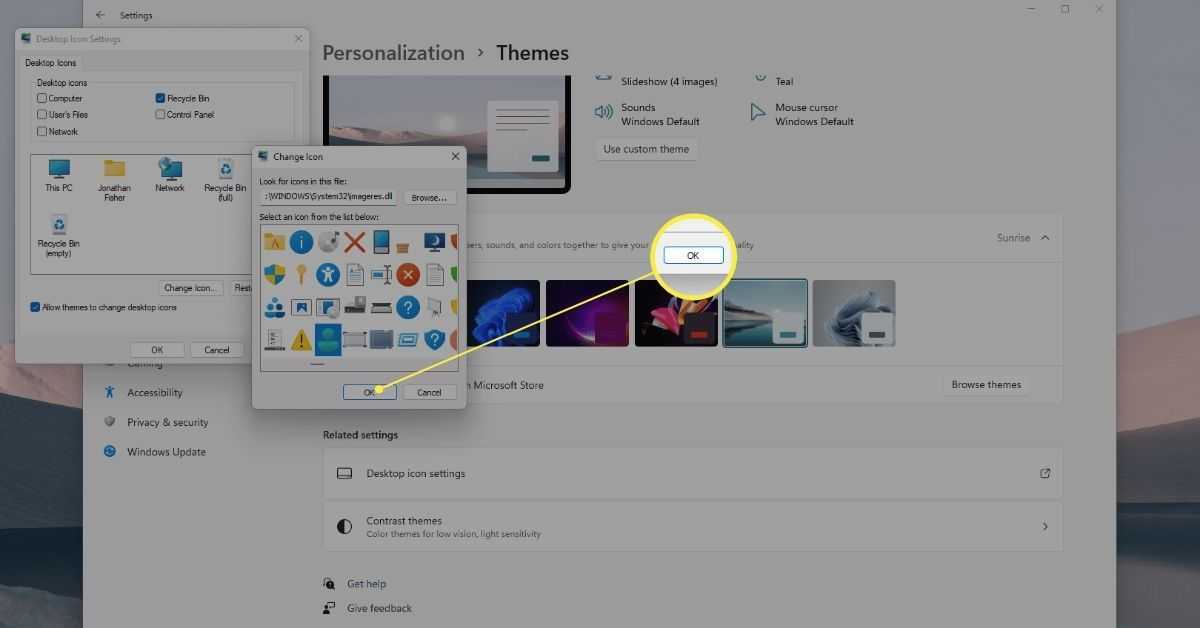
Kako spremeniti ikone pogona
Druga ikona, podobna mapi, ki jo lahko spremenite v sistemu Windows 11, je tista, ki se uporablja za trde diske. Ker pa za to ni enostavno dostopne nastavitve, morate spremeniti Windows Registry .
-
Kopirajte pot do datoteke ICO, ki jo želite uporabiti kot ikono. Nato z desno miškino tipko kliknite datoteko in izberite Kopiraj kot pot da ga zajamete v odložišče.
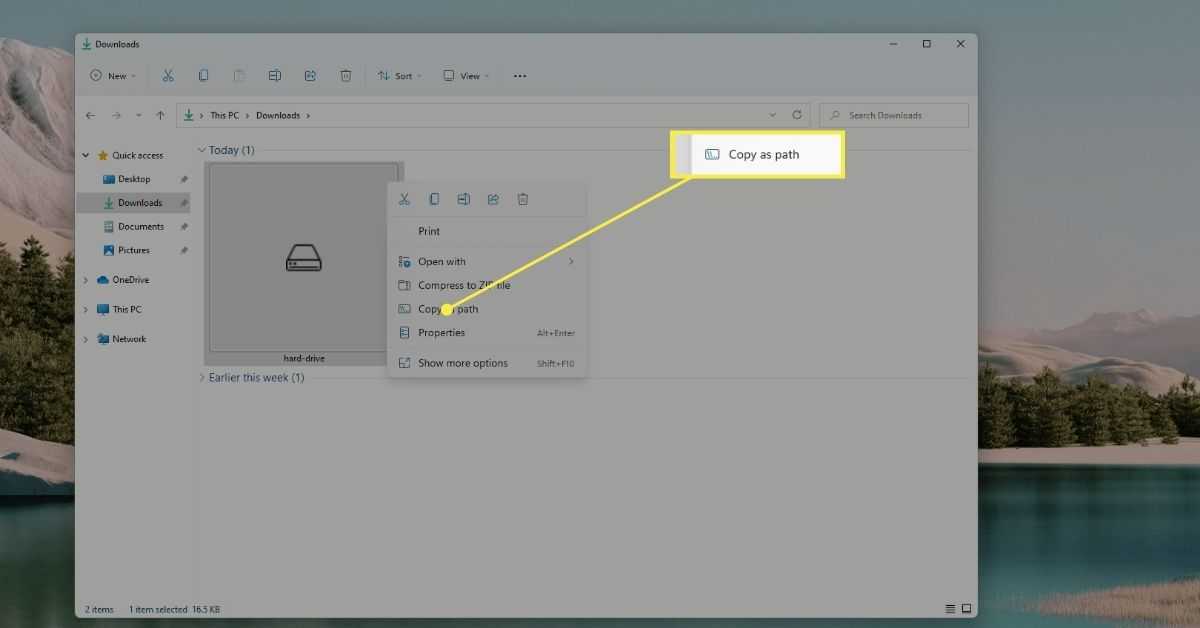
-
Odprite urejevalnik registra z iskanjem regedit iz opravilne vrstice.
kako dobiti veliko točk na snapchatu
-
Uporabljati registrske ključe na levi strani urejevalnika registra poiščite svojo pot sem:
|_+_|
Pri urejanju registra ne bi smeli imeti težav, če boste sledili le navodilom na tej strani. Toda zaradi varnosti razmislite o varnostnem kopiranju registra. Če se nato zgodi kaj nepričakovanega, lahko register vedno obnovite iz te varnostne kopije.
-
Desni klik DriveIcons v levem podoknu in pojdite na Novo > Ključ .
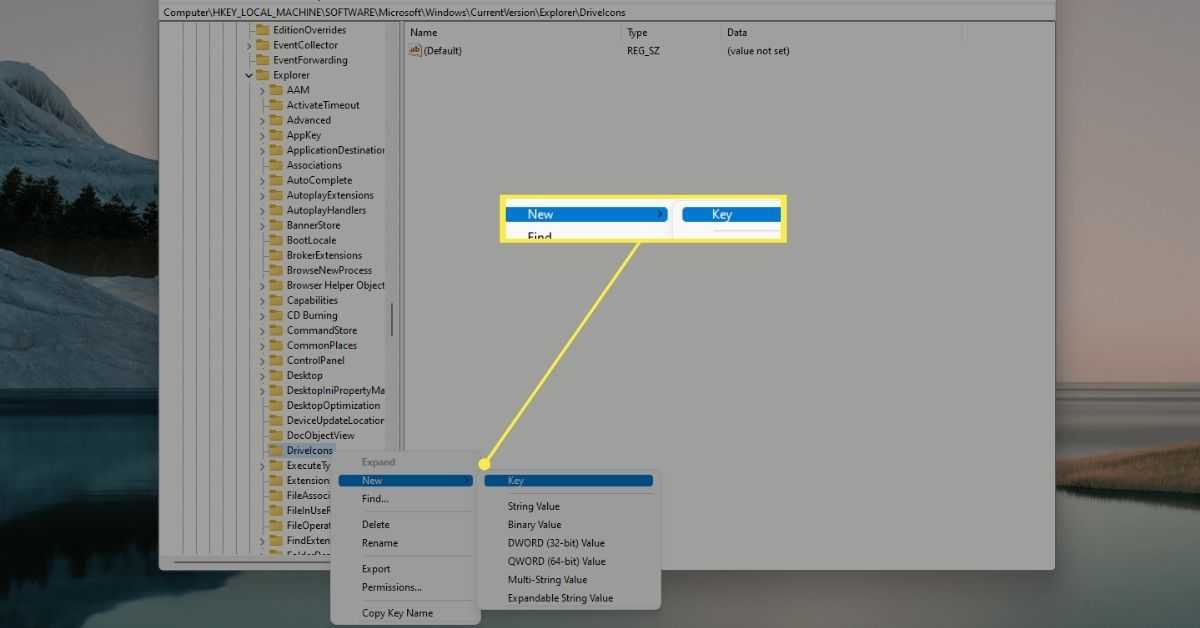
-
Poimenujte ključ ne glede na črko pogona, ki ustreza pogonu, za katerega spreminjate ikono. Na primer, poimenujte ga C oz D če je to črka pogona.
-
Z desno miškino tipko kliknite črkovno tipko, ki ste jo pravkar naredili, in nato ustvarite drugo tipko ( Novo > Ključ ) klical Privzeta ikona .
-
z Privzeta ikona odprite, dvokliknite na (privzeto) vrednost registra v desnem podoknu.
-
V Podatki o vrednosti besedilno polje, ki je zdaj odprto, prilepite pot do datoteke ikone, ki ste jo prej kopirali.
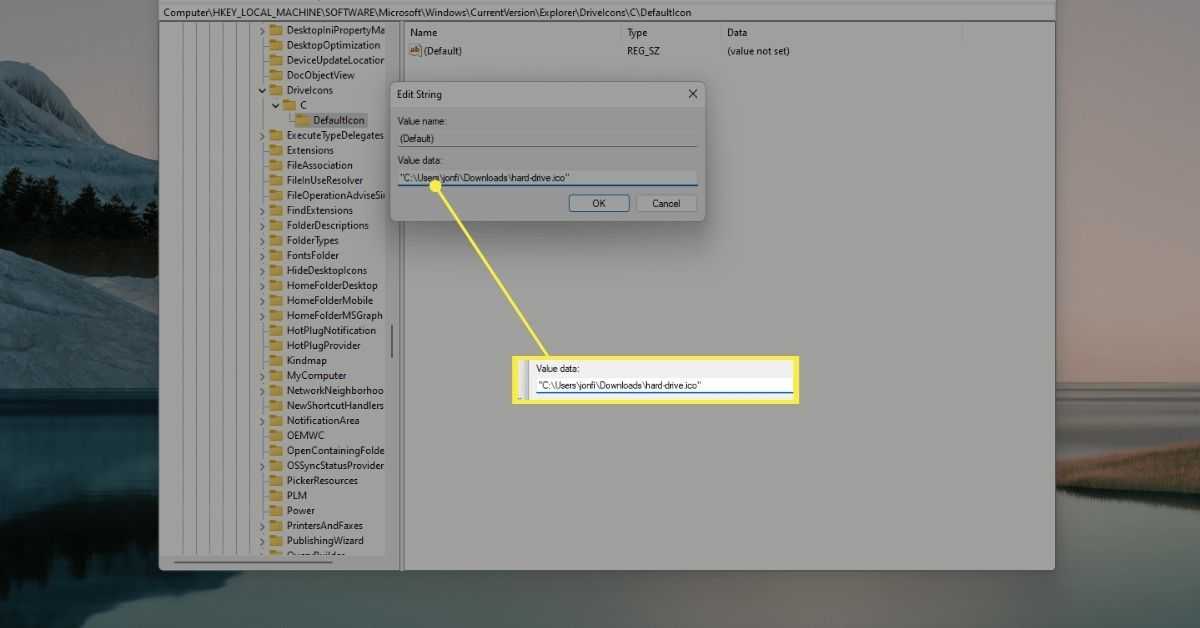
Enostaven način, da pozneje razveljavite ikono diska po meri, je, da izbrišete, kar je v tem besedilnem polju.
-
Izberite v redu shraniti. Spremembe se odražajo takoj.
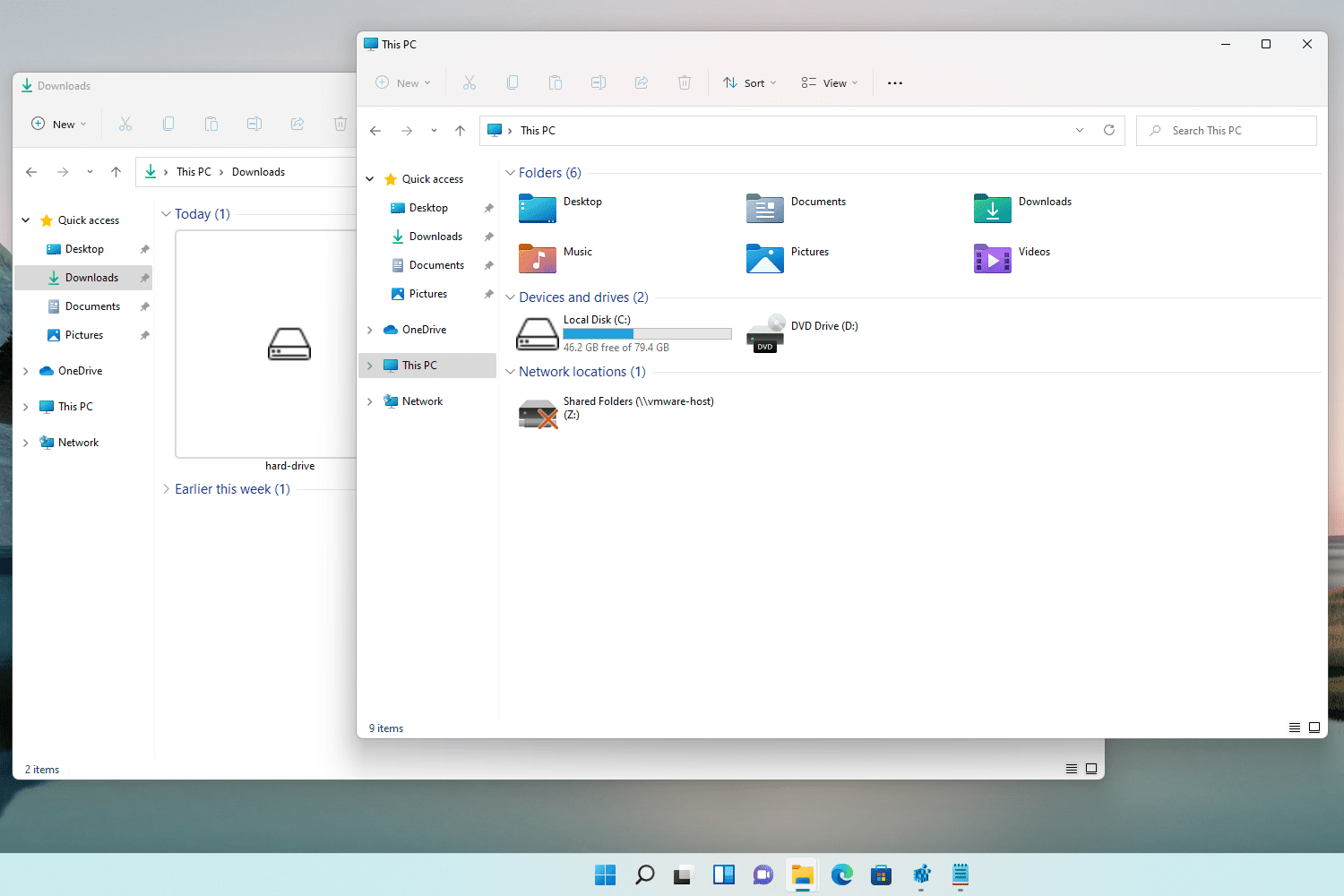
Uporaba ikon mape po meri
Ko spreminjate ikono mape, lahko izbirate med številnimi vgrajenimi ikonami, vendar so enake kot v vsakem računalniku z operacijskim sistemom Windows 11. Če želite svoji nastavitvi dodati nekaj drugačnega in morda celo pomagati pri hitrejšem prepoznavanju map, lahko naredite ikone po meri.
Narediti morate štiri stvari:
- Prepričajte se, da je ikona kvadratna. Prenos ikon s strani, narejenih za to, na primer Flaticon , je idealen, vendar lahko slike obrežete tudi sami.
- Biti mora v formatu ICO. Brezplačno orodje, kot je FileZigZag, lahko izvede to vrsto pretvorbe.
- Datoteko ICO postavite v mapo, ki je v prihodnje ne boste premaknili ali izbrisali. Če Windows ne najde datoteke ikone v izvirni mapi, se bo ikona samodejno vrnila v privzeto obliko.
- Spremenite, kje Windows išče ikone map. Na primer, uporabite Prebrskaj v zgornjih korakih, namesto da bi izbirali med ponujenim izborom.
- Kako prikažem ikono baterije na zaslonu v sistemu Windows 11?
Če na namizju manjka ikona baterije, jo lahko obnovite. Najprej pojdite na nastavitve > Personalizacija > Opravilna vrstica in izberite Izberite, katere ikone se prikažejo v opravilni vrstici . Nato se pomaknite navzdol do ikone baterije in jo preklopite na Vklopljeno .
- Kje je ikona Internet Explorerja v sistemu Windows 11?
Če želite dodati ikono Internet Explorerja na namizje v sistemu Windows 11, lahko ustvarite bližnjico na namizju. Pojdite na Start, poiščite Internet Explorer, ga izberite in povlecite na namizje. To lahko storite tudi za druge aplikacije.









